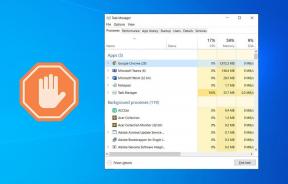כיצד להשתמש ב-Apple Music במצב כהה (iOS ואנדרואיד)
Miscellanea / / November 29, 2021
מצמרר לחלק אפל מיוזיק מאוחר בלילה הכל טוב וראוי. אבל להסתכל על המסך כדי להחליף מסלולים בסביבה מוארת עמומה זו לא בדיוק חוויה נוחה. סביר להניח שהרקע הלבן העז של האפליקציה יגרום לעיניים שלך לדמם.

לכן החלפת Apple Music למצב כהה, לפחות בשעות הלילה, היא חיונית. למרבה המזל, האפליקציה כוללת תמיכה מלאה במצב כהה ב-iOS וב-Android. כל הכבוד, אפל.
אבל הפעלת מצב כהה ב-Apple Music שונה בתכלית בשתי הפלטפורמות. בוא נחפור ונבדוק מה עליך לעשות כדי להשתמש ב-Apple Music במצב חשוך.
גם על Guiding Tech
Apple Music - iOS
באייפון, המצב האפל של אפל מיוזיק קשור לערכת הצבעים של מערכת iOS 13. זה אומר שעליך להפעיל מצב כהה עבור כל האייפון או האייפד שלך אם אתה רוצה לכבות את האורות באפליקציית המוזיקה.
כדי להפעיל מצב כהה, התחל בהעלאת מרכז הבקרה. באייפון עם פונקציונליות של Face IDפשוט החלק מטה מהפינה השמאלית העליונה של המסך. מכשירי אייפון עם Touch ID דורשים ממך להחליק למעלה מתחתית המסך במקום זאת.
ברגע שאתה שם, לחץ לחיצה ארוכה על סרגל הבהירות והקש על הסמל שכותרתו מצב כהה.


הערה:
אם אינך רואה סמל מצב כהה, סביר להניח שאתה מריץ את iOS 12 ומעלה. כדי לעדכן ל-iOS 13 ומעלה, בקר בהגדרות iPhone > כללי > עדכון תוכנה. לא ניתן לעדכן את ה-iPhone 6 ומעלה ל-iOS 13.זה אמור להעביר את Apple Music למצב כהה באופן אוטומטי, יחד עם שאר מערכת ההפעלה ואפליקציות מקוריות אחרות. אפליקציות מסוימות של צד שלישי התומכות בערכת צבעים כהה יותר - כמו גוגל כרום - עשוי להופיע גם במצב כהה.

כדי להשבית מצב כהה, חזור אל מרכז הבקרה, לחץ לחיצה ארוכה על סרגל הבהירות ולאחר מכן הקש שוב על סמל מצב כהה.
אתה יכול גם הגדר לוח זמנים של מצב כהה כדי לגרום לאייפון שלך להחליף סכמת צבעים אוטומטית בפרקי זמן מוגדרים. לדוגמה, אתה יכול להגדיר לוח זמנים שמאפשר מצב כהה בלילה ומכבה אותו במהלך היום.
דרך מהירה נוספת לעבור למצב כהה היא להדביק פקד מצב כהה ישירות במרכז הבקרה. כדי לעשות זאת, עבור אל הגדרות iPhone > מרכז בקרה > התאמה אישית, ולאחר מכן הוסף מצב כהה דרך הקטע עוד פקדים. אתה יכול לגשת לפקד המצב האפל לאחר מכן פשוט על ידי העלאת מרכז הבקרה.

זה הרבה יותר מהיר לגישה והוא אידיאלי אם אתה רוצה להפעיל ולכבות במהירות את מצב האפל תוך כדי שימוש באפליקציות מסוימות - כמו אפליקציית המוזיקה במקרה זה.
גם על Guiding Tech
אפל מיוזיק - אנדרואיד
אם אתה משתמש ב-Apple Music בסמארטפון אנדרואיד, תוכל להשתמש בפקד מובנה בתוך האפליקציה כדי להעביר אותה בקלות למצב כהה.
שלב 1: התחל על ידי הקשה על סמל שלוש הנקודות בפינה השמאלית העליונה של אפליקציית Apple Music. בתפריט שלאחר מכן, הקש על הגדרות.


שלב 2: הקש על אפשרות הנושא שמופיעה מתחת לקטע אפשרויות תצוגה. בתיבה הקופצת שלאחר מכן, הקש על כהה.


חזור אחורה, ואתה אמור למצוא את Apple Music במצב חשוך. אם ברצונך להשבית מצב כהה, פשוט חזור להגדרות Apple Music, הקש על ערכת נושא ולאחר מכן בחר אור.

אם הטלפון החכם שלך פועל על אנדרואיד 10 ומעלה, אתה יכול גם להגדיר את האפליקציה לעבור בצורה חלקה למצב חשוך בכל פעם שהפונקציונליות של חיסכון בסוללה נכנסת לפעולה. בחר הגדר לפי חיסכון בסוללה מבין האפשרויות של Apple Music Theme, ואתה מוכן ללכת.
עֵצָה: כדי להגדיר את חיסכון בסוללה במכשיר האנדרואיד שלך, עבור אל אפליקציית הגדרות > סוללה > חיסכון בסוללה.
למקרה שלא ידעת, פיקסלים שחורים מושלמים לא צורכים חשמל במכשירים עם מסכי OLED. והמצב האפל של אפל מיוזיק הוא באמת 'אפל', בניגוד לאפליקציות מסוימות אחרות שהמצבים הכהים שלהן נראים יותר אפרורי משחור.

אז גם אם אתה לא המעריץ הגדול ביותר של מצב כהה, הגדר את Apple Music לעבור אוטומטית לצבע הכהה תוכנית כשחיי הסוללה יורדים מדי תעזור לשמר מעט מיץ נוסף בזמן האינטראקציה עם האפליקציה.
גם על Guiding Tech
תרגע
המצב האפל של אפל מיוזיק לא פשוט הופך את הצבעים על המסך. במקום זאת, הוא מעוצב היטב, כל האלמנטים מופיעים בבירור, ולא אמורות להיות לך בעיות במונחים של ניווט. המצב הכהה אפילו שומר על הקווים האדומים-סגולים והגופנים המזכירים כל כך את Apple Music, כך שעדיין תרגישו כמו בבית.
וכאמור לעיל, מצב כהה ב-Apple Music גם עוזר לשמור על חיי הסוללה כל עוד המכשיר שלך משתמש בתצוגת OLED. אז עוד יותר סיבה להתחיל להשתמש בו.
פחות עומס על העיניים, אסתטי למראה וחיי סוללה משופרים. מה עוד אפשר לבקש?
הבא בתור: נמאס לכם להאזין לאותן רצועות ישנות באפל מיוזיק? הנה 5 טיפים מדהימים לגלות מוזיקה חדשה.